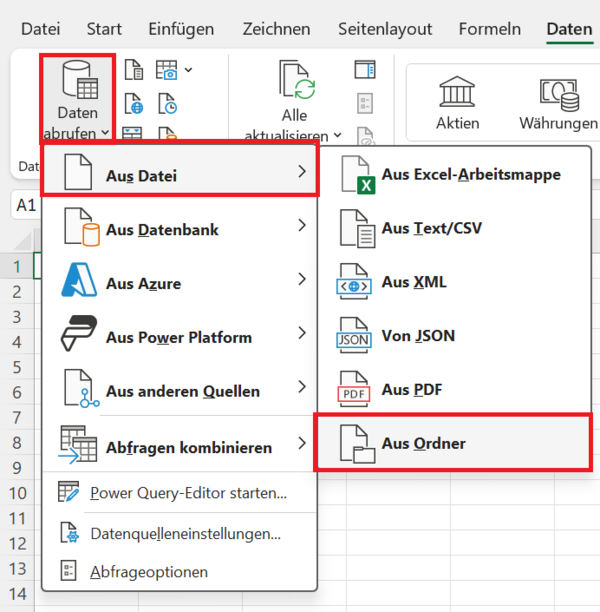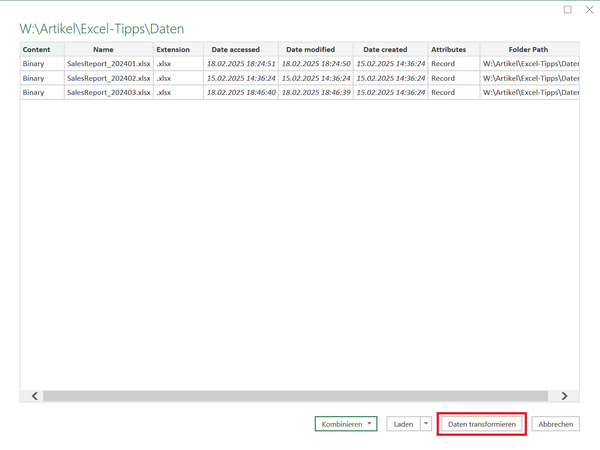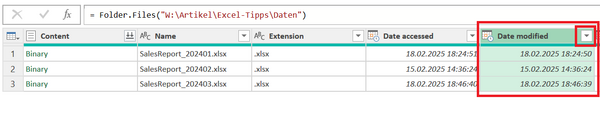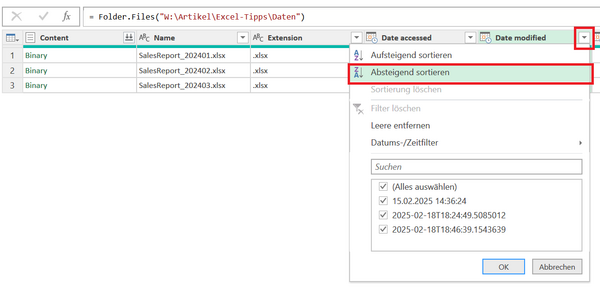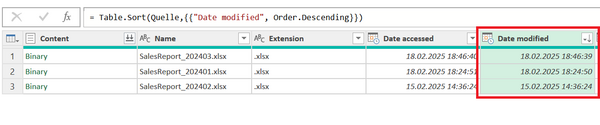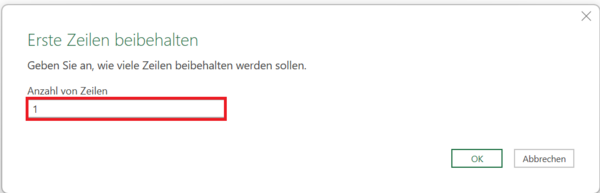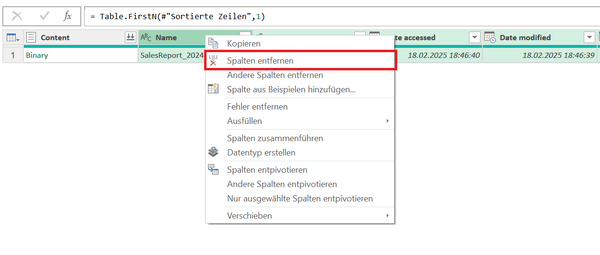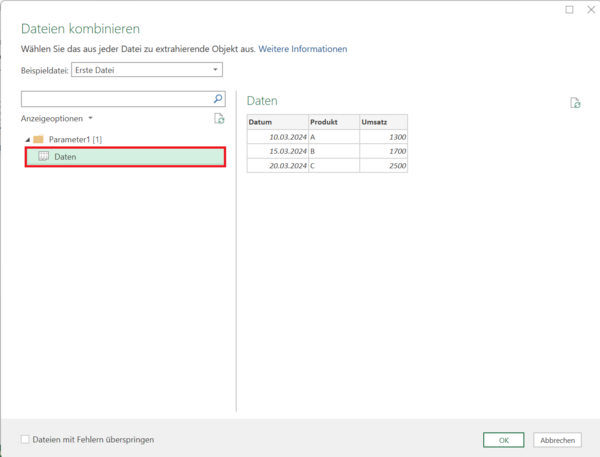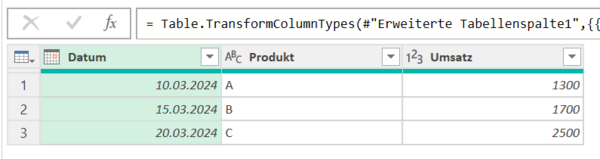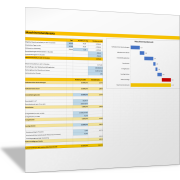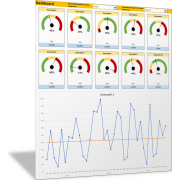Power QueryImmer die aktuelle Datei aus einem Verzeichnis laden
Beim Arbeiten mit Power Query werden Daten häufig aus einem Dateiverzeichnis importiert, in dem mehrere Quell-Dateien liegen. Möchte man automatisiert Berichte erstellen oder Daten analysieren, sollten immer die zuletzt aktualisierten Daten importiert werden. Es soll nur die neueste Datei mit den aktuellen Daten geladen und importiert werden.
In diesem Beitrag erfahren Sie, wie Sie mit Power Query genau das umsetzen können.
Beispiel: Mehrere Importdateien für Power Query
Angenommen, Sie erhalten monatliche Verkaufsberichte in einem Ordner. Diese Berichte haben folgendes Schema für den Dateinamen:
- SalesReport_202401.xlsx
- SalesReport_202402.xlsx
- SalesReport_202403.xlsx
Jedes Mal, wenn eine neue Datei hinzugefügt wird, soll Power Query automatisch die neueste Datei für einen Bericht laden.
Als Erstes müssen Sie eine Verbindung zu dem Ordner herstellen, in dem die Verkaufsberichte abgelegt werden.
Es öffnet sich der Power-Query-Editor.
Nachdem Sie das Verzeichnis geladen haben, enthält die Tabelle eine Liste aller Dateien mit Spalten wie Name, Date accessed, Date modified und Date created.
Unter Date modified finden Sie den letzten Bearbeitungsstand der Dateien. Sortieren Sie die Tabelle daher nach der Spalte Date modified in absteigender Reihenfolge.
Klicken Sie in der Spaltenüberschrift bei Date modified am rechten Rand auf den kleinen Pfeil nach unten.
Als Nächstes müssen Sie die Liste so bearbeiten, dass nur noch der erste Eintrag, also die zuletzt aktualisierte Datei, in der Liste stehen bleibt.
Aktivieren Sie im Menüband die Befehlsfolge Registerkarte Start > Befehl Zeilen verringern > Befehl Zeilen beibehalten > Befehl Erste Zeilen beibehalten.
Es öffnet sich das Dialogfeld Erste Zeilen beibehalten. Erfassen Sie hier bei Anzahl von Zeilen den Wert 1. Damit teilen Sie Power Query mit, dass nur die erste Zeile in der Liste beibehalten werden soll.
Bestätigen Sie Ihre Einstellung, indem Sie das Dialogfeld durch Klick auf OK schließen.
Entfernen Sie nun alle Spalten in der Liste, mit Ausnahme der ersten Spalte (Content).
Markieren Sie die zu entfernenden Spalten und klicken Sie auf eine markierte Spaltenüberschrift mit der rechten Maustaste. Wählen Sie im Kontextmenü den Eintrag Spalten entfernen aus.
Daten aus der zuletzt aktualisierten Datei importieren
Daraufhin wird nur noch die Spalte Content der zuletzt aktualisierten Datei angezeigt.
Klicken Sie hier in der Spaltenüberschrift Content am rechten Rand auf die Schaltfläche mit den zwei Pfeilen nach unten.
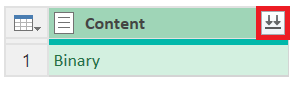
Daraufhin wird das Dialogfeld Dateien kombinieren anzeigt. Hier können Sie die Daten auswählen, die aus der Datei importiert werden sollen. In unserem Beispiel wählen wir hier das Tabellenblatt Daten aus.
Die hier dargestellten Daten im rechten Bereich des Dialogfensters entsprechen den Daten, die importiert werden sollen.
Schließen Sie das Dialogfeld durch Klick auf OK.
Sie können die Abfrage nun wie gewohnt nach Excel laden oder in Power Query bearbeiten.
Schließen Sie am Ende den Power-Query-Editor, indem Sie im Menüband die Befehlsfolge Datei > Schließen und laden ausführen.
Mit diesem Vorgehen stellen Sie sicher, dass Power Query immer automatisch die neueste Datei aus einem Verzeichnis lädt. Das ist besonders hilfreich für sich wiederholende Berichtsprozesse, bei denen regelmäßig neue Daten bereitgestellt werden.